VPN de código aberto com capacidade para empresas.
VPN de fácil utilização tanto para uso individual como comercial. Escolha entre três planos de preços simples para encontrar as características exatas que você precisa, desde um único servidor gratuito até servidores ilimitados no plano Enterprise. Os planos pagos incluem encaminhamento de portas, links de gateway de failover e a capacidade de enviar chaves do usuário via e-mail.
Implementação do aplicativo Pritunl Marketplace
O Linode Marketplace permite que você implemente facilmente software em um Linode usando o Linode Cloud Manager.
- Faça login no Cloud Manager e selecione o link Marketplace no menu de navegação esquerdo. Isso exibe a página Linode Compute Create com a guia Marketplace pré-selecionada.
- Na seção Selecionar aplicativo, selecione o aplicativo que você gostaria de implantar.
- Preencha todas as Opções requeridas para o aplicativo selecionado, bem como quaisquer Opções Avançadas desejadas (que são opcionais). Consulte a seção Opções de Configuração para obter detalhes.
- Complete o restante do formulário conforme discutido no Getting Started > Create a Linode.
- Clique no botão Criar Linode. Uma vez que o Linode tenha provisionado e esteja totalmente ligado, aguarde até que a instalação do software esteja concluída. Se o Linode for desligado ou reiniciado antes deste tempo, a instalação do software provavelmente falhará. Para determinar se a instalação foi concluída, abra o console Lish do Linode e aguarde que o prompt de login do sistema apareça.
- Siga as instruções dentro da seção Começar após a implantação.
A instalação do software deve ser concluída dentro de 2-5 minutos após o término do provisionamento da Linode.
Opções de configuração
| Campo | Descrição |
|---|---|
| O usuário limitado do sudo a ser criado para o Linode | Esta é a conta de usuário limitada a ser criada para o Linode. Esta conta tem privilégios de usuário sudo. |
| A senha para o usuário limitado do sudo | Defina uma senha para o usuário limitado do sudo. A senha deve atender aos requisitos de validação de força de complexidade para uma senha forte. Esta senha pode ser usada para executar qualquer ação em seu servidor, semelhante à raiz, portanto, torná-la longa, complexa e única. |
| A chave pública SSH que será usada para acessar o Linode | Se você deseja acessar o SSH via chave pública (recomendado) e não por senha, digite a chave pública aqui. |
| Desabilitar o acesso root sobre o SSH? | O nome de seu Linode, que deve ser único entre todos os Linodes em sua conta. Este nome é como você identifica seu servidor no Cloud Manager Dashboard. Necessário. |
| Seu Linode API Token | A senha administrativa primária para sua instância Linode. Esta senha deve ser fornecida quando você fizer o login em seu Linode via SSH. A senha deve atender aos requisitos de validação de força de complexidade para uma senha forte. Sua senha de raiz pode ser usada para executar qualquer ação em seu servidor, portanto, torná-la longa, complexa e única. Necessário. |
| Subdomínio | O subdomínio para o qual você deseja que o instalador crie um registro DNS durante a instalação. A sugestão dada é www. O subdomínio só deve ser fornecido se você também fornecer um domain e API Token. |
| Domínio | O nome de domínio onde você deseja hospedar sua instância de Pritunl. O instalador cria um registro DNS para este domínio durante a configuração, se você fornecer este campo junto com seu API Token. |
| E-mail de administração para o servidor | O endereço de e-mail de início de autoridade (SOA) para este servidor. Este endereço de e-mail será adicionado ao registro SOA para o domínio. Este é um campo obrigatório se você quiser que o instalador crie registros DNS. |
Opções gerais
Para obter orientação sobre como preencher as opções restantes no formulário Create a Linode, consulte Getting Started > Create a Linode. Dito isso, algumas opções podem ser limitadas ou recomendadas com base neste aplicativo Marketplace :
- Distribuições com suporte: CentOS 7, Ubuntu 18.04 LTS, Ubuntu 20.04 LTS
- Plano recomendado: Todos os tipos e tamanhos de planos podem ser usados.
Começando após a implantação
Acesso ao aplicativo Pritunl
Para acessar sua instância Pritunl, abra um navegador e navegue até o domínio que você criou no início de sua implementação ou o endereço IP do servidor Linode. Por exemplo, o endereço de IP do servidor Linode, https://203.0.113.0 O Linode é um servidor Linode, substituindo o endereço IP por valores para o servidor Linode e aceitando o certificado autoassinado.
Nota: No Chrome, você pode aceitar o certificado autoassinado clicando em Avançado e depois clique em Proceder para (inseguro). No Firefox, clique em Avançado, depois em Adicionar Exceção e depois em Confirmar Exceção de Segurança.
De lá você verá a tela Pritunl Database Setup onde você pode executar o comando abaixo para obter sua chave de configuração:sudo pritunl setup-key
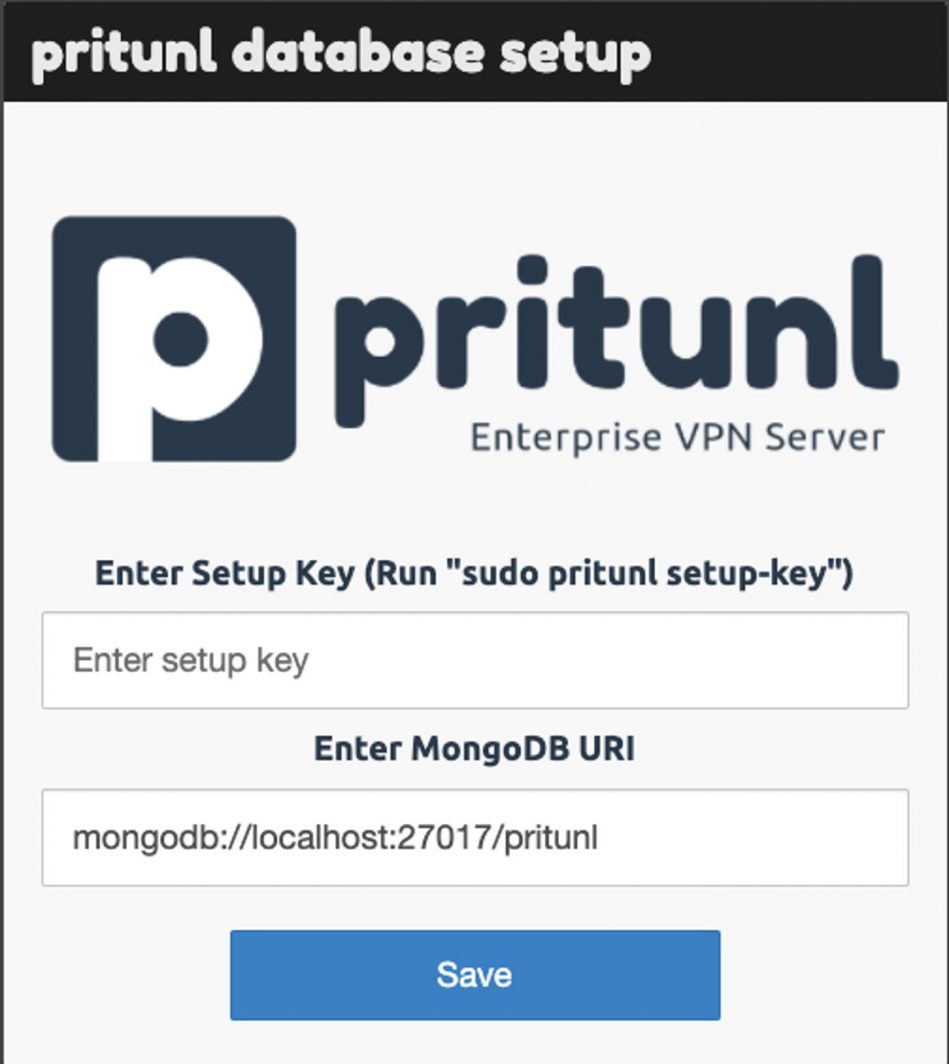
Uma vez que a chave de configuração tenha sido inserida, você pode executar o comando abaixo para obter as informações de login padrão:sudo pritunl default-password
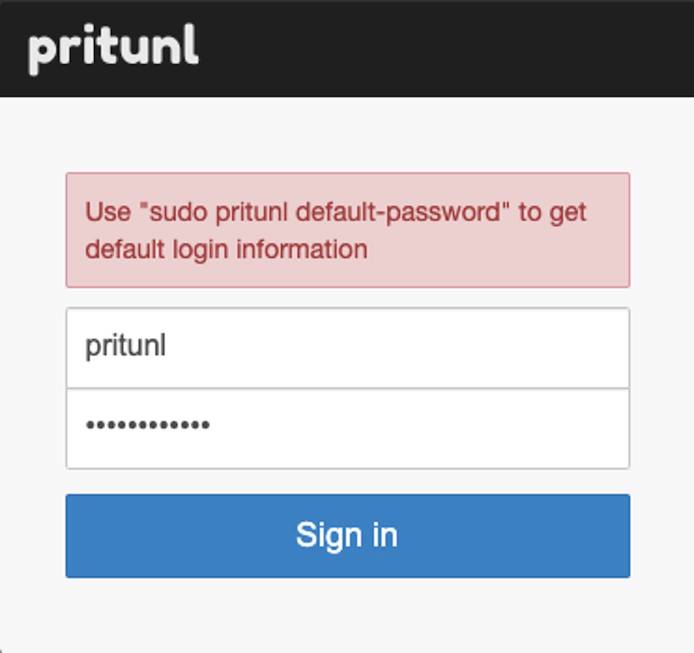
Agora que você está logado, você pode alterar a senha padrão e inserir as informações do domínio para que Pritunl possa configurar os certificados SSL automaticamente:
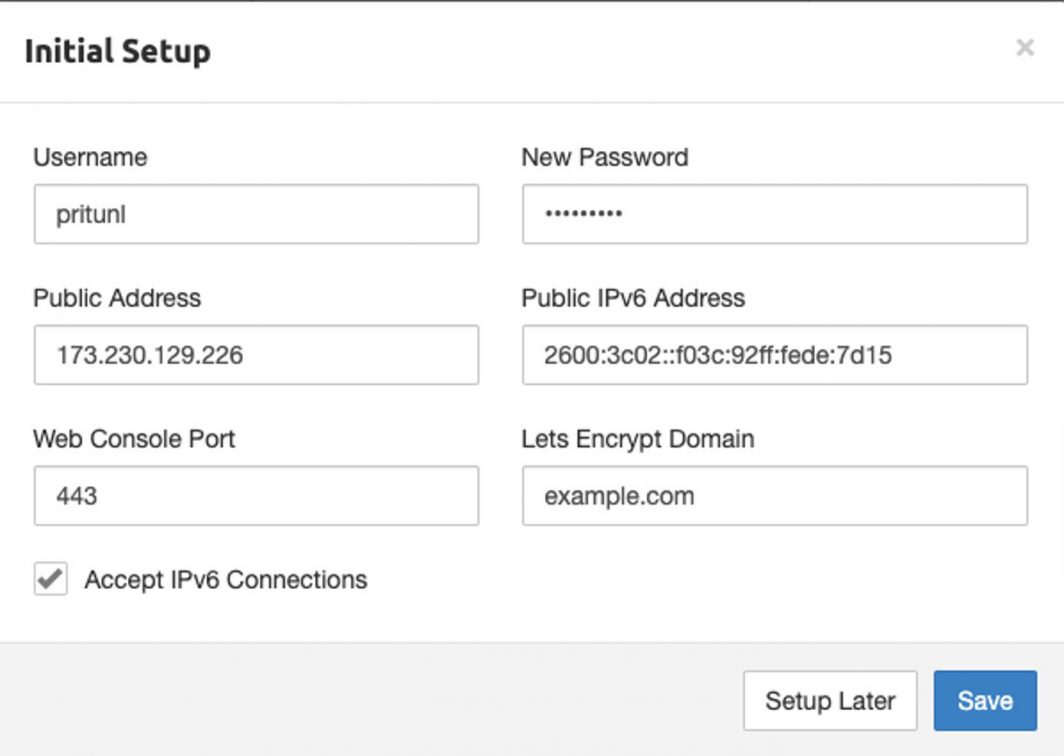
Agora que você acessou seu painel de controle, verifique a documentação oficial do Pritunl para aprender como adicionar usuários e utilizar ainda mais sua instância Pritunl.
O Pritunl App foi construído pela Linode. Para obter suporte sobre a implantação do aplicativo, entre em contato com a Linode Support através das informações listadas na barra lateral. Para suporte a respeito da ferramenta ou software em si, visite os Fóruns de Usuários Pritunl.
